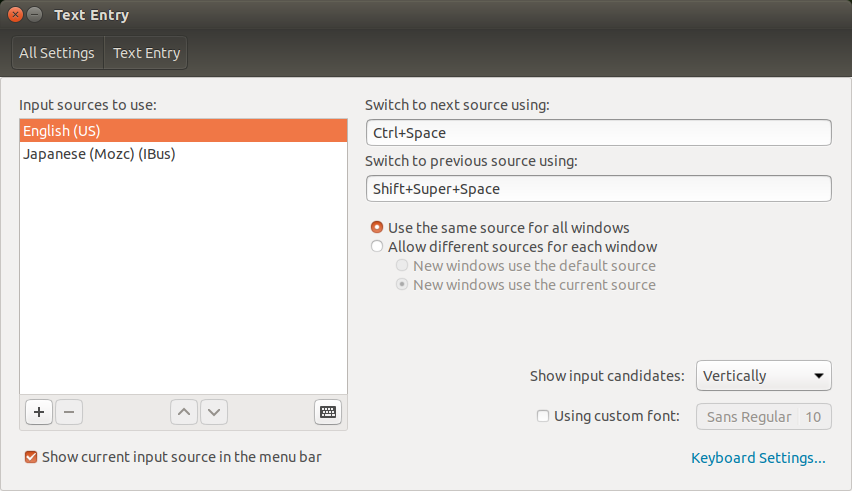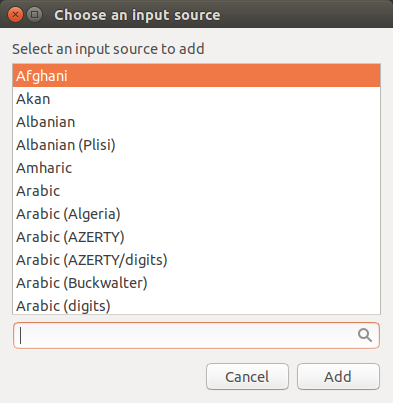はじめに
セットアップしたJetsonで日本語入力を出来るようにする手順をまとめます。
実行環境
| Jetson | AGX Xavier |
| Jetpack | 4.4.1 |
日本語入力手順
まず、システム設定画面から、”Language Support”をクリックします。
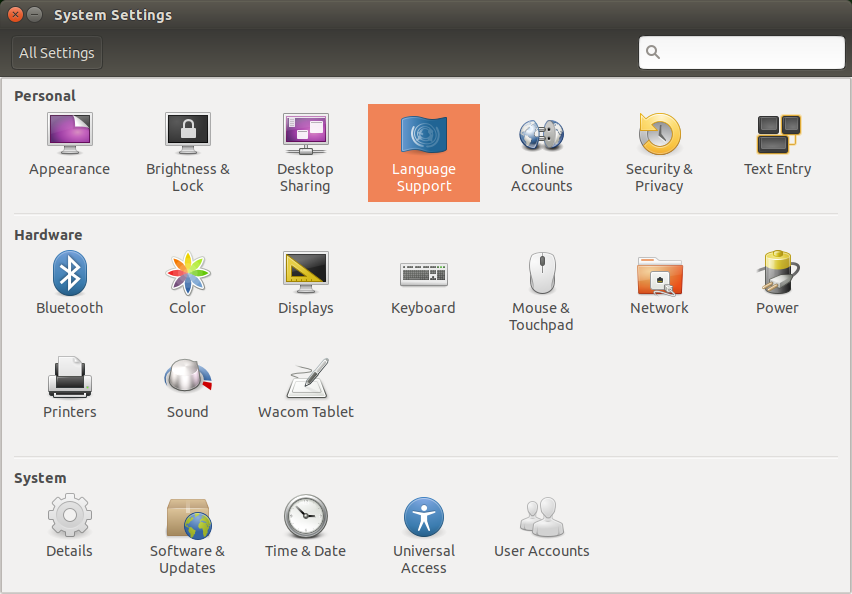
そうすると、Language Supportのインストール画面が表示されるため、インストールをクリックします。
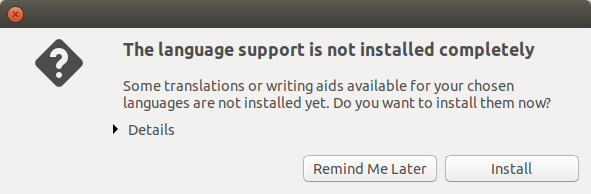
パスワードを聞かれると思うので入力します。
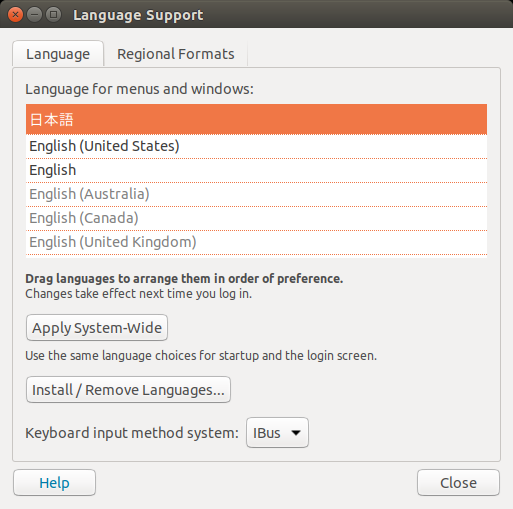
言語設定の画面で、日本語を選択しながら一番上にドラッグ&ドロップします。
これで再起動すると、言語が日本語に切り替わります。
日本語と英語の入力を切り替えたい場合には、テキスト入力設定画面で左下の+ボタンをクリックして、”Japanese(Mozc)”を追加します。下の写真の例だと、英語入力と日本語入力をCtrl + Spaceで切り替えられるように設定をしています。